Data Cloud Calculated Insightsで実現するデータ活用の民主化 その2
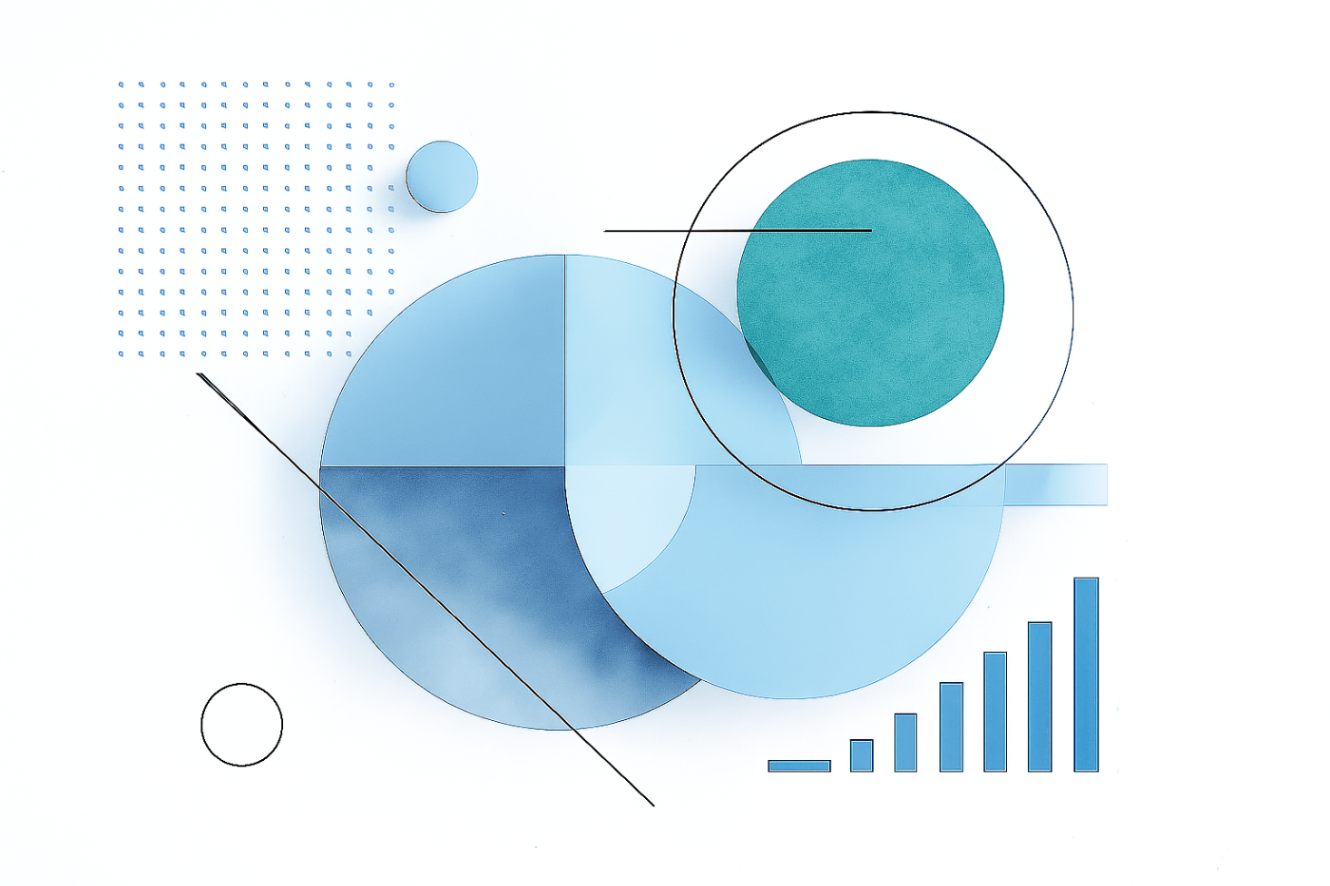
TL;DR
前回記事(その1)では、Calculated Insights(CI)の基本と、リアルタイム集計の魅力について紹介しました。今回はその続編として、典型的なバッチ処理型CIを作成してみます。簡単な例として「Spend by Customer(顧客別購入金額集計)」を、ノーコードで構築する手順を解説します。SQLを書かずに構築できるため、Marketing、Sales、Service部門におけるデータ活用の第一歩としても最適です。
前提とサンプルデータ
サンプルデータダウンロードリンク:
上記ファイルをData Cloudにインポートし、Data Model Object(DMO)化してあることが前提です。今回は、このうち顧客プロファイルに対応するIndividual.csvと、その顧客の購入データであるSALESORDER.csvのみを使用して設定を進めます。
“Spend by Customer” CI を作成するステップ
1. Data Cloud画面 → 計算済みインサイト → [新規] をクリック
2. "新規インサイト"のウィザード画面 → 上記サンプルデータと関連するDMOが存在するデータスペースを選択 → 「ビジュアルエディター」を選択 → 次を選択

3. "インサイトを選択"のウィザード画面 → 「計算済みインサイトを作成」を選択 → 次を選択
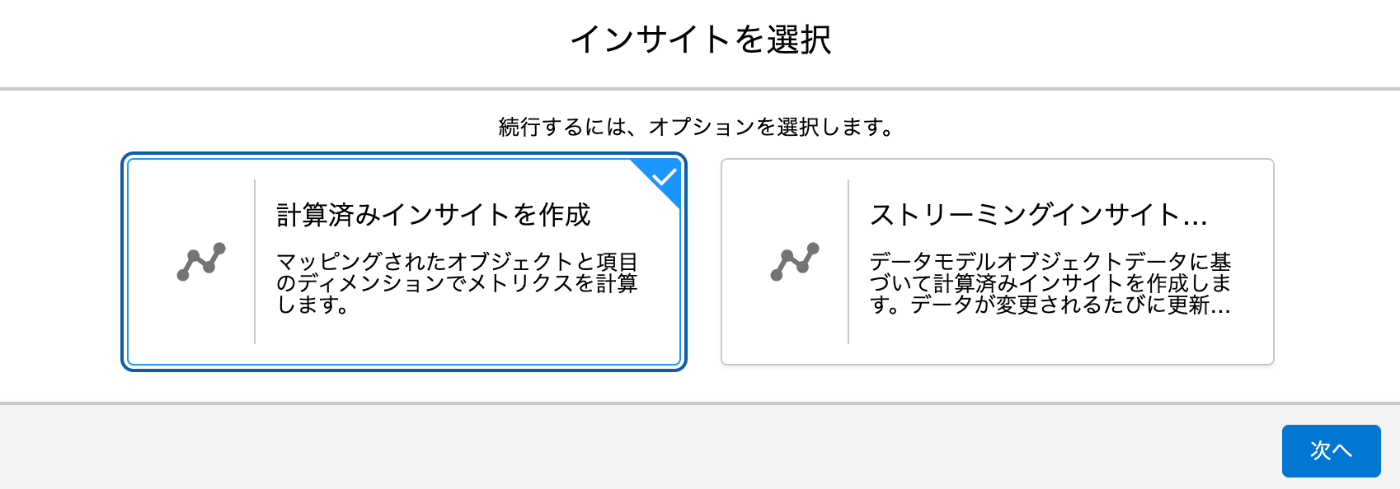
4. "入力データを選択"のウィザード画面 → 検索フォームに"Individual"と入力し、該当オブジェクトを選択 → 次を選択

5. ビジュアルエディター画面にIndividual DMOのみが表示されていることを確認

6. Individual DMOから「+」ボタンで「結合」をクリック
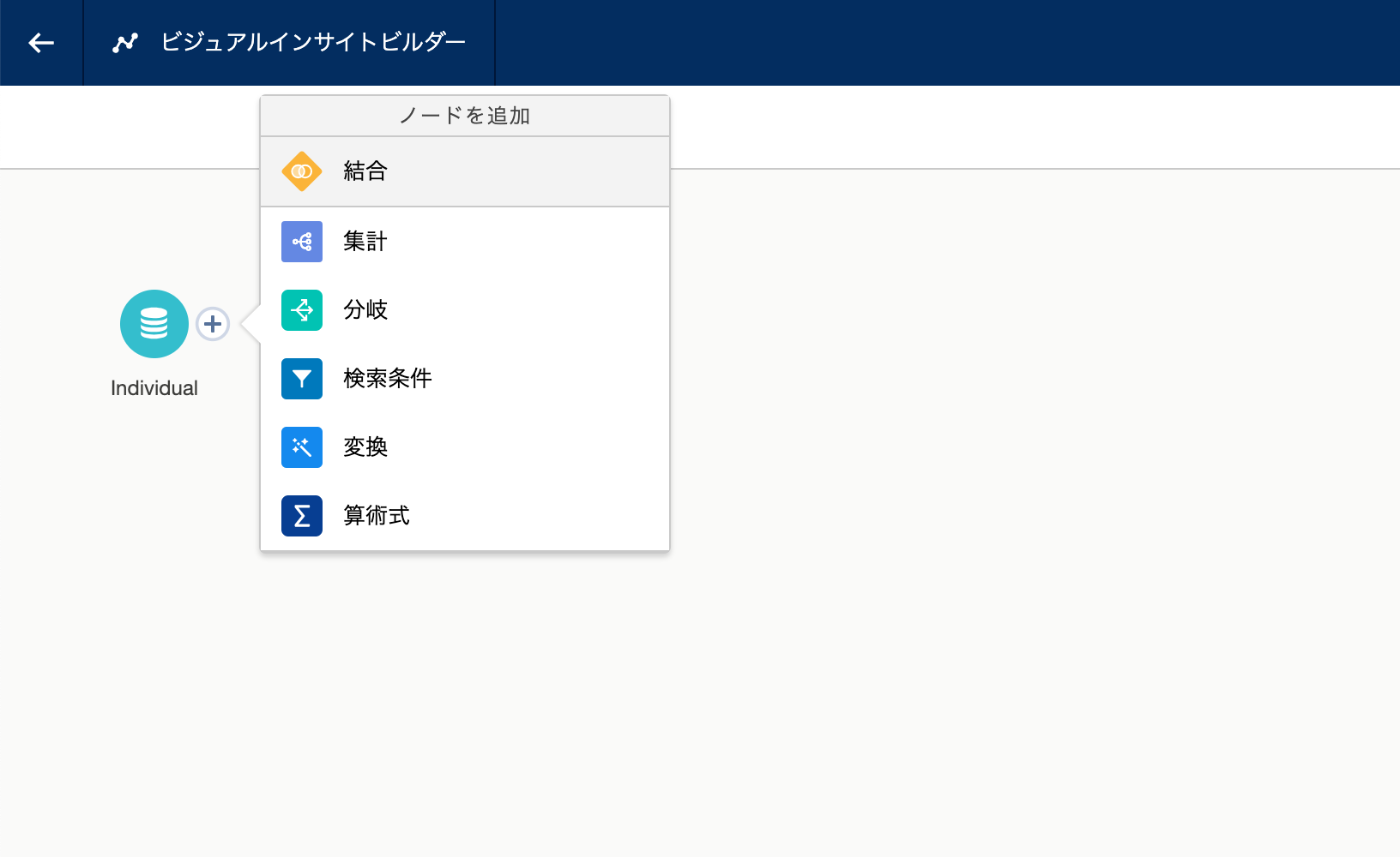
7. Sales Order DMOを選択(ここで表示されるDMO名は、DMO作成時時の名称によって異なります)し、次を選択

8. 結合キーで「+」ボタンを押下し、Individual ID = PARTYIDを適用

9. 結合から「+」ボタンで「集計」をクリック → 基準の「+」ボタンを押下 → 「合計」 → GRAND TOTAL AMOUNT → 次へを選択

10. SUM_TOTAL_GRAND_AMOUNTと入力し、適用

11. ディメンションの「+」ボタンを押下 → Individual Idを選択 → 次を選択
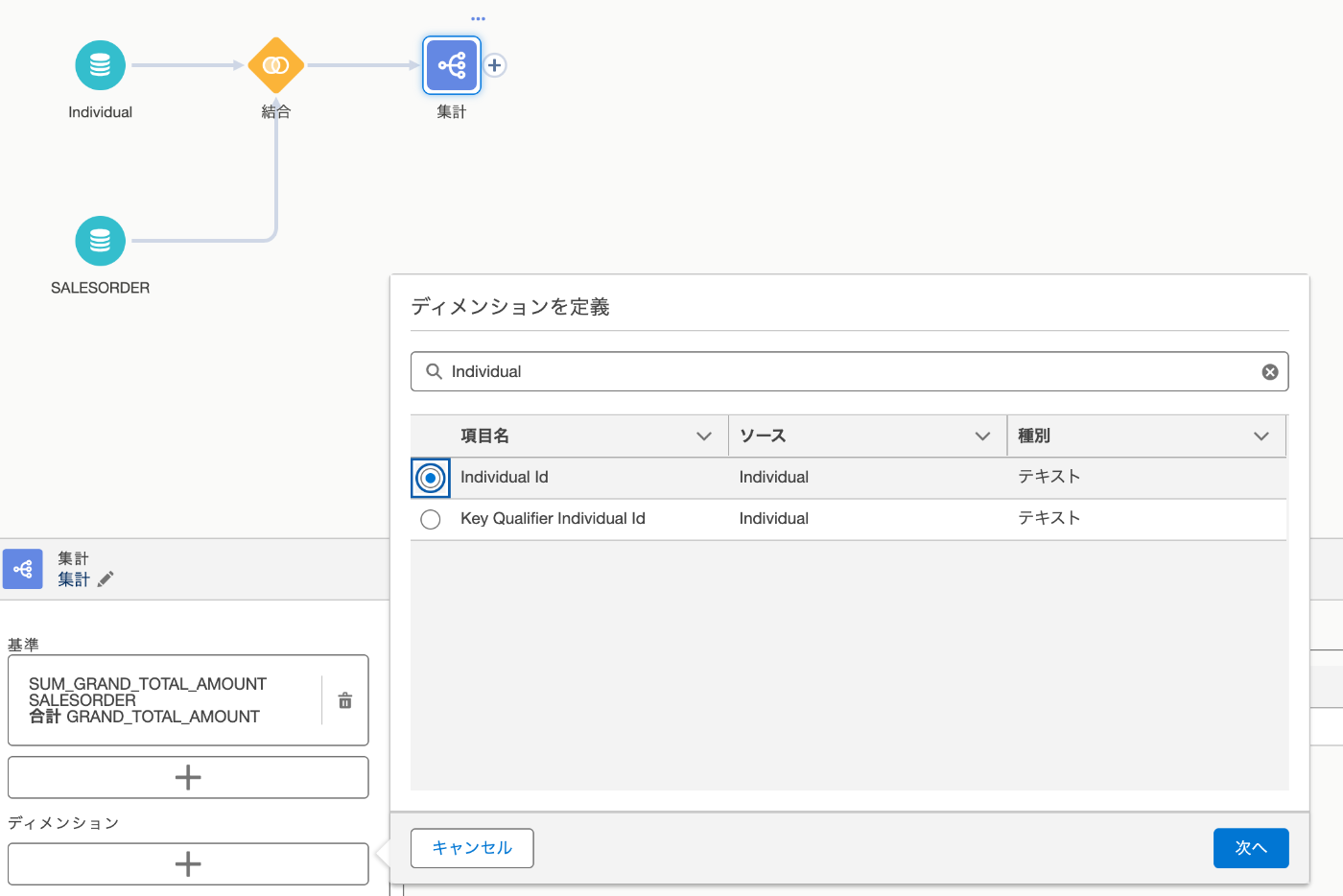
12. Individual Idと入力し、適用

13. 最後に画面右上の「保存して実行」をクリック → インサイト名をSpend by Customerと入力 → 次へを選択

14. バッチ実行間隔を指定 → 有効化を選択

“Spend by Customer” CI を実際に確認してみる
データエクスプローラー機能を使って、顧客ごとにTOTAL_GRAND_AMOUNTの合計が計算されているか確認できます。

活用シナリオ例
| LOB | シナリオ内容 |
|---|---|
| Marketing | 購入上位顧客に限定したロイヤルティ施策配信 |
| Sales | 商談フェーズ滞留日数 |
| Service | 過去6か月のCSAT平均スコア |
まとめ
いかがでしたしょうか?この記事では、Data Cloud上で「Spend by Customer」集計をノーコードで作成する手順を紹介しました。Calculated Insightsを活用することで、SQLを一切書かずに定義済みの集計フィールドを生成し、CRMやマーケティング施策にすぐに活用できる形を構築できます。
このような集計ロジックを Marketing、Sales、Service の各部門で活用できる形で持つことで、データ活用の民主化と現場での意思決定の高速化が同時に実現できます。
※本記事は、私が所属する会社とは一切関係のない事柄です。
Discussion